详解Win10专业版下投影到第二屏幕的设置技巧
随着硬件和技术的发展,很多电脑支持双屏显示或者多屏显示。那么,我们如果要使Win10专业版系统界面投影到第二屏幕中应该怎么设置呢?如果有需要的朋友,可以参考一下接下来介绍的具体设置详细步骤。
一、快捷键:Win+P
二、开始---设置---系统---显示---高级显示设置---文本和其他项目大小调整的高级选项——投影第二屏幕。
1、开始---设置---系统;
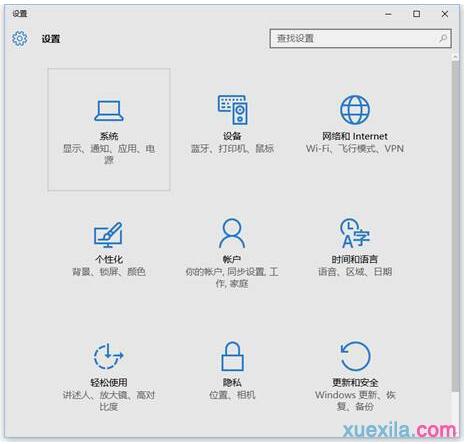
2、显示---高级显示设置;
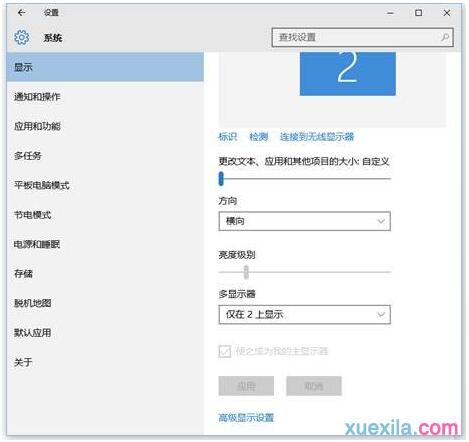
3、文本和其他项目大小调整的高级选项----投影第二屏幕;
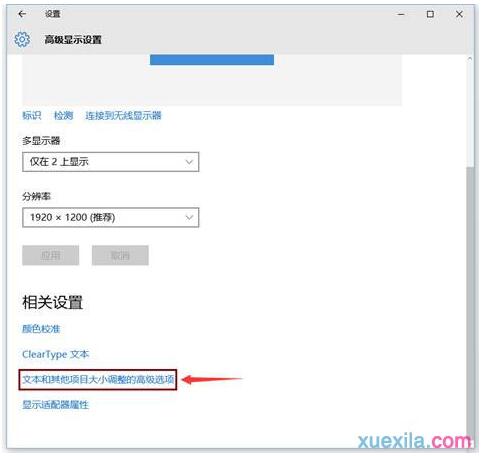
4、点击左侧“投影第二屏幕”,在屏幕右侧出现“投影”的选择。
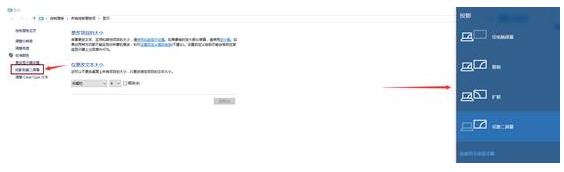
以上内容就是关于在WIN10专业版下设置投影到第二屏幕中的具体技巧,有需要的网友可以查看以上的具体设置技巧,更多WIN10系统下载请继续关注WIN10专业版官网!










 苏公网安备32032202000432
苏公网安备32032202000432